
- •Занятие 1
- •Тема 1. Знакомство с редактором Adobe Flash CS4
- •Тема 2. Рисование в Adobe Flash CS4
- •Практическая работа
- •Занятие 2
- •Тема 1. Управление объектами
- •Тема 2. Понятие символов
- •Практическая работа
- •Занятие 3
- •Базовые типы анимации в Adobe Flash CS4
- •Практическая работа
- •Занятие 4
- •Расширенные возможности анимации в Adobe Flash CS4
- •Практическая работа
- •Занятие 5
- •Тема 1. Простейшая 3D анимация
- •Тема 2. Обратная кинематика
- •Практическая работа
- •Занятие 6
- •Первое знакомство с ActionScript
- •Практическая работа
- •Занятие 7
- •Тема 1. Импорт из других приложений
- •Тема 2. Создание презентаций
- •Тема 3. Особенности работы с текстом
- •Практическая работа
- •Занятие 8
- •Тема 1. Публикация и экспорт flash-роликов
- •Тема 2. Создания независимых приложений
- •Тема 3. Внедрение flash-роликов в HTML
- •Тема 4. Создания роликов для мобильных устройств
- •Приложение 1. Список горячих клавиш
- •Приложение 2. Обозначения временной шкалы
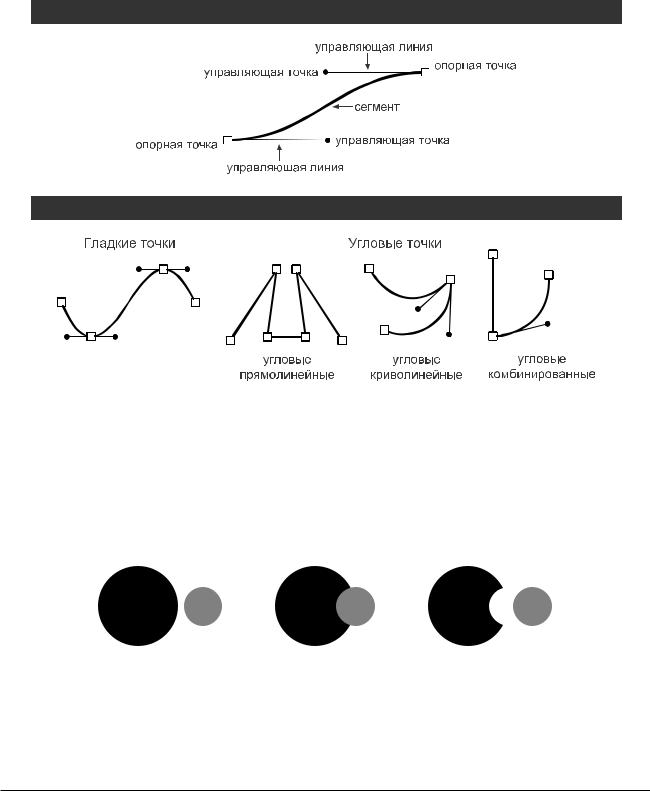
16 |
Рисование в Adobe Flash CS4 |
|
|
Тема 2. Рисование в Adobe Flash CS4
Всефигуры,созданныевредактореAdobe Flash,являютсяэлементамивекторнойграфики.Для описания контуров используются кривые Безье. Контур состоит из опорных точек и сегментов. Если сегмент контур криволинейный, то его к его опорным точкам добавляются управляющие точки, которые отвечают за кривизну данного сегмента. Чем дальше управляющая точка отстоит от опорной, тем сильнее изгиб контура. Каждый контур обладает заливкой и обводкой.
Структура векторного контура (кривой Безье)
Типы опорных точек
Режимы рисования
В редактореAdobe Flash используется три режима рисования:
Режим слияния
В этом режима программа Flash соединяет все нарисованные фигуры там, где они накладываются друг на друга. Если фигуры имели одинаковый цвет заливки, они сливаются в единую фигуру. Если цвета заливки были разными, при попытке разделить эти фигуры происходит как бы вычитание одного контура из другого
Режим объектов
В этом режиме программа Flash автоматически не соединяет нарисованные объекты. Они остаются разделенными даже когда перекрываются. Чтобы включить режим рисования объектов, нужно выбрать один из инструментов рисования и в области настроек (внизу палитры Tools) включить опцию Object Drawing (Рисование объектами)
Цент компьютерного обучения при МГТУ им. Н.Э. Баумана |
Adobe Flash CS4. Уровень 1 |
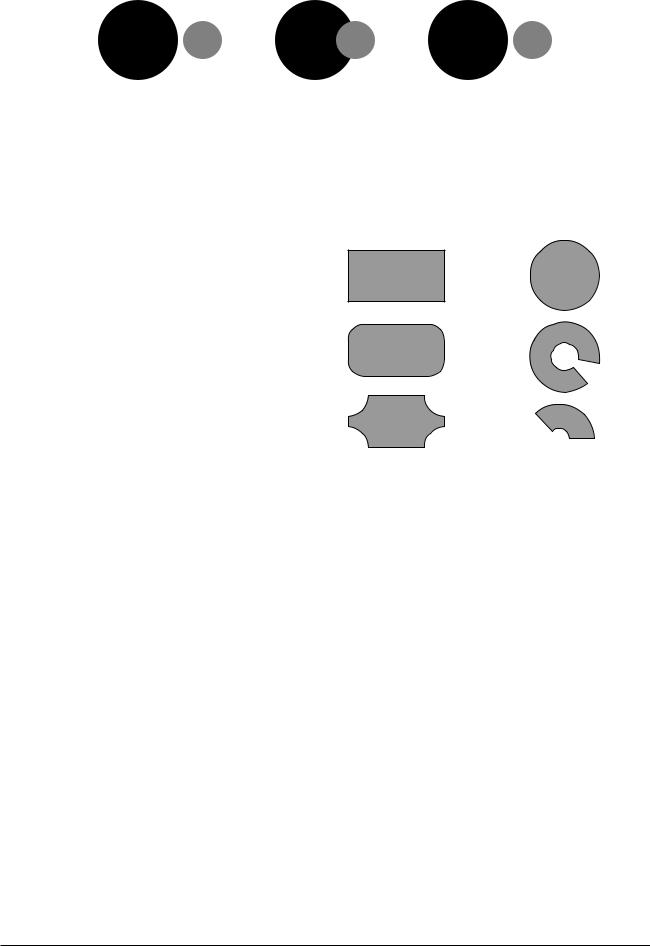
Занятие 1 |
17 |
|
|
Режим примитивов
Во Adobe Flash CS4 существует два инструмента, которые могут создавать примитивы – это
Rectangle Primitive Tool и Oval Primitive Tool. В отличие от обычных объектов, примитивы позволяют изменять параметры формы уже после того, как форма нарисована.
Rectangle Primitive Tool |
Oval Primitive Tool |
Для инструмента Rectangle Primitive Tool
можно в любой момент изменить радиусы скругления углов нарисованного прямоугольника.
Для Oval Primitive Tool можно управлять внутренним диаметром и положением начального и конечного угла сегмента.
Инструменты рисования:
К группе инструментов рисования вAdobe Flash CS4 относятся:
• Группа инструментов Pen (Перо):
Pen Tool – рисование контуров произвольной формы Add Anchor Point Tool – добавление опорной точки
DeleteAnchor Point Tool – удаление опорной точки
ConvertAnchor Point Tool – изменение типа опорной точки (гладкая или угловая)
•Text Tool – инструмент для ввода и редактирования текста
•Line Tool – рисование прямых линий
•Группа инструментов для рисования примитивов:
Rectangle Tool – рисование прямоугольников Oval Tool – рисование овалов
Rectangle Primitive Tool – рисование прямоугольников в режиме примитивов Oval Primitive Tool – рисование овалов в режиме примитивов
PolyStar Tool – рисование многоугольников и звезд
•Pencil Tool (Карандаш) – рисование обводок произвольной формы
•Группа кисти:
Brush Tool (Кисть) – рисование заливок произвольной формы
Spray Brush Tool (Аэрограф) – инструмент для хаотического распределения символов
• Deco Tool (Декорирование) – инструмент для симметричного расположения символов, создания отражений и заполнения областей выбранным символом
Adobe Flash CS4. Уровень 1 |
Цент компьютерного обучения при МГТУ им. Н.Э. Баумана |

18 |
Рисование в Adobe Flash CS4 |
|
|
Так как программа Adobe Flash CS4 в основном предназначена для создания анимации, инс-
трументы рисования не столь разнообразны, как в специализированных редакторах. Удобнее создавать все графические элементы в таких редакторах как Adobe Illustrator, Adobe Photoshop и импортировать их внутрь flash-ролика.
Параметры инструментов рисования
Для инструментов, создающих обводку контура (Pen Tool, Line Tool и Pencil Tool), на палитре Properties (Инспектор свойств) можно установить:
•Цвет обводки
•Толщину обводки
•Стиль обводки (сплошная линия, пунктир, точки и т.д.) Если выбрать команду Edit Stroke
Style можно изменять параметры стиля обводки контура
•Свойство (Hinting), которое заставляет программу Flash располагать опорные точки контура так, чтобы их координаты по осям X и Y имели целочисленные значения в пикселях.
•Выбрать форму скругления на концах лилии (Cap) и в местах стыка сегментов контура (Join)
Для инструмента Pencil Tool также можно выбрать степень сглаживания (Smoothing).
Для всех других инструментов, которые создают контур, обладающий и обводкой и заливкой, кроме вышеперечисленных параметров можно изменять цвет заливки контура.
Для инструмента Brush Tool (Кисть) внизу палитры Tools (Инструменты) можно выбрать:
•Режим рисования (Brush Mode)
•Размер кисти (Brush Size)
•Форму кисти (Brush Shape)
Размер штриха, оставляемого инструментом кисть, зависит от масштаба просмотра.
Т.е. кисть с одним и тем же размером при уменьшение масштаба будет оставлять более крупный штрих. А при увеличении масштаба – штрих получиться более тонким.
Для инструментов Rectangle Tool и Rectangle Primitive Tool на палитре Properties (Инспектор свойств) можно изменять радиус скругления углов.
Для Oval Tool и Oval Primitive Tool можно настроить внутренний радиус и значения улов сегмента. Если выбрано свойство Close path (Замкнутый контур), то сегмент будет нарисован с заливкой и обводкой. Если это свойство отключено (галочка снята), то будет нарисован только контур без заливки.
Чтобы настроить параметры инструмента PolyStar Tool необходимо выбрать команду Options (Опции), которая расположена в секции Tool Settings (Настройки инструмента) палитры Properties (Инспектор свойств). При этом можно указать:
•Тип создаваемой фигуры многоугольник (polygon) или звезда (star)
•Количество сторон (или лучей)
•Для звезд можно установить параметр Star Point Size, который отвечает за длину лучей.
Инструменты аэрограф и декорирование будут рассмотрены позднее.
Инструмент Eraser Tool (Ластик) позволяет удалить части контура, созданного в режиме слияния или объектного рисования. Внизу палитры Tools можно выбрать:
•Режим стирания (Eraser Mode) - режимы аналогичны режимам рисования кисти
•Опция Faucet (Кран) - позволяет стирать участки прямых между точками пересечения
•Форму и размер листика (Eraser Shape)
Цент компьютерного обучения при МГТУ им. Н.Э. Баумана |
Adobe Flash CS4. Уровень 1 |

Занятие 1 |
19 |
|
|
Инструменты выделения
В программеAdobe Flash CS4 есть следующие инструменты выделения:
Selection Tool
Выделение объектов целиком. Выделенный объект можно перемещать и изменять его свойства с помощью панели Properties (Инспектор свойств). Чтобы выделить несколько объектов, необходимо щелкнуть по ним, удерживая клавишу SHIFT. Если подвести данный инструмент к сегмента контура, нарисованного в режиме слияния, то можно изменять форму данного сегмента.
Внизу палитры Tools у данного инструмента есть опция Snap to Objects (привязка к объектам). Если она включена, то при перемещении выделенного объекта, он автоматически выравнивается относительно других объектов ролика. Чаще это опция удобна, но иногда она может помешать правильно позиционировать объекты (в этом случае ее нужно отключить).
Subselection Tool
Выделение опорных точек контура. Выделенную точку можно перемещать или изменять положение связанных с ней управляющих точек.
Lasso Tool
Выделение областей произвольной формы. Применяется только к контурам, нарисованным в режиме слияния. Выделенный фрагмент контура можно перемещать или изменять его свойства с помощью панели Properties (Инспектор свойств).
Группировка объектов
Нарисованные или импортированные графические объекты можно объединять в группы. Для их необходимо выделить и выполнить команду Modify > Group. Сочетание «горячих» клавиш CTRL+G. Одноименная команда также доступна из контекстного меню.
Заливка и обводка контура
Вы можете установить нужный стиль заливки (Fill) и обводки (Stroke) до рисования контура.
Если объект уже создан, то чтобы изменить заливку или обводку нужно:
•Либо выделить один или несколько объектов и изменить нужные значения на палитре Properties (Инспектор свойств).
•Либо не выделяя объекты, изменить значения на палитре Properties, выбрать соответству-
ющий инструмент Paint Bucket Tool (Заливка – изменяем свойства заливки объектов) или Ink BottleTool (Чернильница – изменяет свойства обводки) и щелкнуть выбранным инструментом по тем объектам, стиль которых необходимо изменить.
Инструмент Eyedropper Tool (Пипетка) позволяет скопировать стиль с одного объекта на дру-
гой. Стили заливки и обводки копируются раздельно. Т.е. если щелкнуть инструментом Пипетка по заливке контура, то будет скопирован только стиль заливки. При этом инструмент изменит свой вид на инструмент заливки (Paint Bucket Tool) и, щелкая им по другим объектам, вы будете применять к ним новый стиль заливки, а обводка объектов останется прежней.
Adobe Flash CS4. Уровень 1 |
Цент компьютерного обучения при МГТУ им. Н.Э. Баумана |
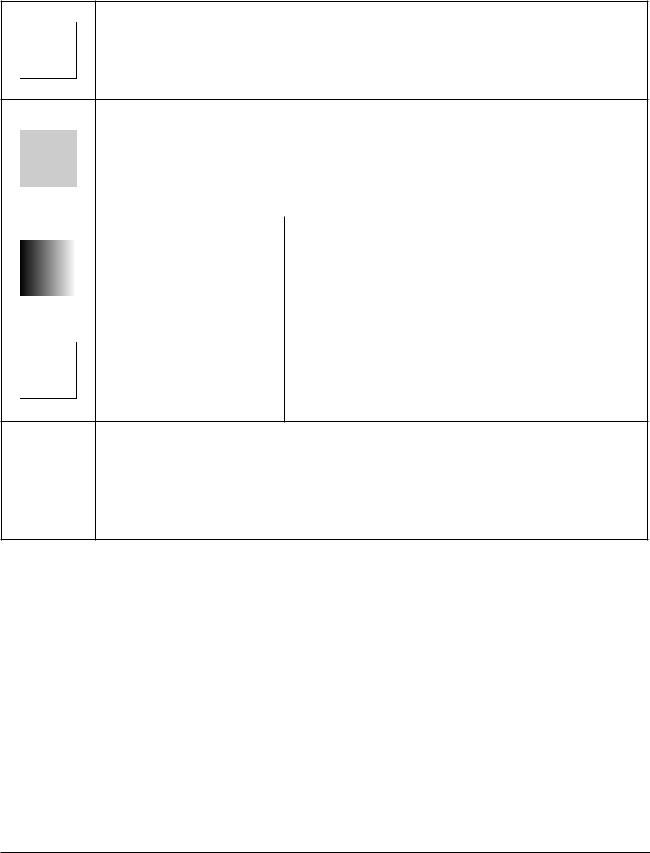
20 |
Рисование в Adobe Flash CS4 |
|
|
Типы заливки и обводки контура. Панель «Color»
Расширенные настройки заливки и обводки находится на панели «Color» (Цвет). В редактореAdobe Flash поддерживаются следующие типы заливок и обводок:
None
Без заливки. Если применить данный тип заливки к контуру, нарисованному в режиме слияния – заливка будет удалена и изменить ее в дальнейшем будет не возможно. Для контуров, нарисованных в режимах объектов и примитивов, заливка не удаляется и ее можно изменять.
Solid
Сплошной (однородный) цвет. Чтобы выбрать нужный цвет можно:
•Указать значение цветовых составляющих по каждому из каналов
•Ввести шестнадцатиричный код цвета «hex code» (например, #660099)
•Выбрать цвет на цветовой палитре и отрегулировать его яркость
Для каждого цвета можно установить значение прозрачности Alpha
Linear |
Чтобы добавить новый цветовой переход, нужно |
Линейный градиент |
щелкнуть по полосе градиента. При это будет со- |
|
здан новый маркер цвета. Чтобы удалить какой-ли- |
|
бо маркер цвета, его необходимо выделить и выта- |
|
щить из полосы градиента. |
|
|
Radial |
Чтобысоздатьградиент,совместимыйсмасшта- |
Радиальный градиент |
бируемой векторной графикой (SVG), установите |
|
флажок «Linear RGB». Благодаря этому градиент |
|
будет выглядеть ровнее при последующих измене- |
|
ниях масштаба |
Bitmap
Растровое изображение. В качестве образца растровой заливки может применяться любое растровое изображение, помещенной во flash-ролик. Внизу палитры Color будет отображаться список, всех доступных изображений.
Чтобы добавить новое изображение можно выполнить команду Import (Импортировать) на палитре Color.
Для линейного и радиально градиентов также доступно свойство Overflow (Переполнение). Результат заметен только, когда градиентный переход меньше площади контура:
По умолчанию во Flash используется цветовая модель RGB. Так же поддерживается модель HSB. Выбрать нужную цветовую модель можно из меню дополнительных опций палитры Color (данная кнопка расположена в верхнем правом углу палитры).
Чтобы добавить созданный стиль заливки или обводки в образцы нужно выполнить команду
Add Swatch (добавить образец) из меню дополнительных опций палитры Color.
Цент компьютерного обучения при МГТУ им. Н.Э. Баумана |
Adobe Flash CS4. Уровень 1 |
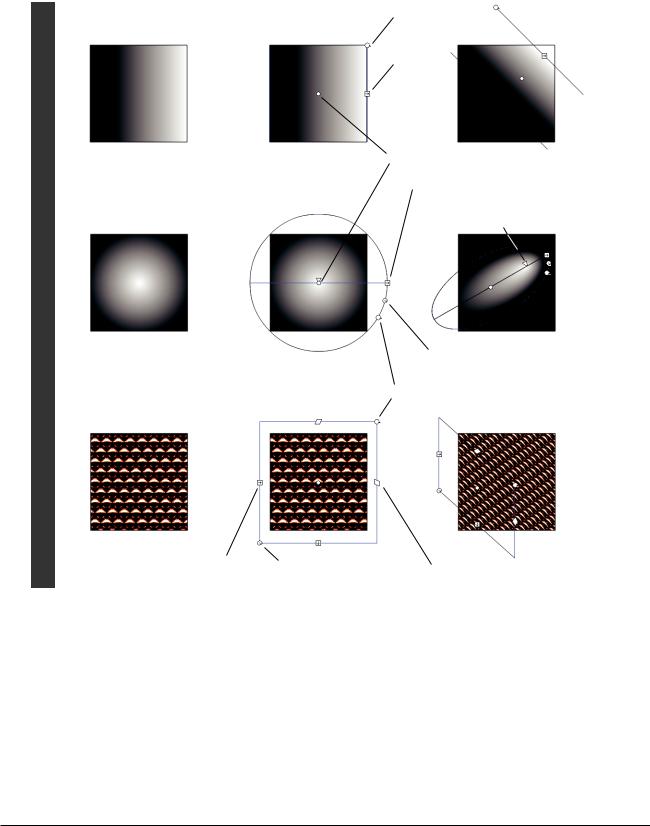
Занятие 1 |
21 |
|
|
Трансформация заливки
Для того чтобы изменить параметры градиентного переходи и растровой заливки предназначен инструмент Gradient Transform Tool (Трансформация градиента). Этот инструмент не изменяет форму контура, он действует только на его заливку.
Исходные изображения
Линейный градиент |
поворот |
|
|
|
|||
|
|
|
|
|
масштаб |
|
|
|
|
|
Tool |
|
|
масштаб по одной оси |
Transform |
|
центр градиента |
Gradietинструмента |
|
Радиальный градиент |
|
смещение относительно |
|
|
|
||
|
центра градиента |
|
|
|
|
|
|
|
|
пропорциональное |
примененияРезультат |
|
|
масштабирование |
|
|
|
|
|
|
поворот |
|
|
Растровая заливка |
|
|
|
масштабирование |
пропорциональное |
сдвиг по одной оси |
|
по одной оси |
масштабирование |
|
|
|
|
||
Для инструментов Brush Tool (Кисть) и Paint Bucket Tool (Заливка) внизу палитры Tools доступна опция Lock Fill (Заблокировать заливку). Если эта опция включена и выбран градиентный стиль заливки, то все контура создаваемые кистью или закрашенные инструментов заливка будут управляться единым градиентом. Если данная опция отключена, то для каждого объ-
екта будет создаваться новый (независимо управляемый) градиент.
Adobe Flash CS4. Уровень 1 |
Цент компьютерного обучения при МГТУ им. Н.Э. Баумана |
